Hướng dẫn tạo gallery trong wordpress
Mặc định trong wordpress đã hộ trợ sẵn chức năng tạo gallery trong dashboard wordpress nhưng chưa có hiệu ứng cho nó,vì vậy sau đây mình sẽ hướng dẫn cho các bạn mới dùng wordpress cách tạo galllery trong wordpress một cách đơn giản dễ hiểu.
Các bước tạo gallery trong wordpress:
Bước 1 : Cài đặt gallery trong page hoặc post wordpress.
1.Bạn tạo 1 page hoặc post mới trong wordpress hoặc sửa từ 1 trang trước đó

2.Bạn click vào add media như trong hình.

3.Bạn Click Create Gallery ở menu bên trái: 4.Add hình trong web wordpress, hoặc bán kéo thả những file hình vào trong hộp xuất hiện,chọn file chọn máy tính của bạn upload lên.

5. sau khi hình ảnh đã upload xong, bạn sẽ thấy tất cả hình ảnh trong media library,bạn click vào những hình ảnh mà muốn cho vào gallery hoặc slideshow của bạn.


6. Bạn click Create a new gallery ở bên phải cuối màn hình. 7.Nhìn màn hình sau , bạn click vào mỗi hình để chỉnh sửa tiêu đề, caption, alternate text, và mô tả cho hình.(chỉ caption sẽ được hiển thị trong galllery slideshow).Bạn cũng có thể click kéo,sắp xếp lại vị trí hình trong gallery.Bạn có thể chọn chế độ Reverse Order hoặc Random Order .

8. Thiết lập gallery hiển thị trong wordpress
- Link to:
- Attachment Page: Một trang riêng biệt để show images của bạn.
- Media File: link trực tiếp tới hình của bạn.
- Columns: Chọn số cột hiển thị hình thumbnail. Bạn có thể chọn colum theo ý bạn.
- Random Order: Bạn có thể chọn images hiển thị ngẫu nhiên hoặc đảo ngược.
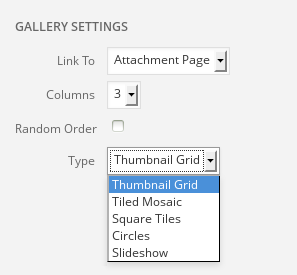
9.Sau khi hoàn thành edit gallery,bạn click Insert gallery.  Tới đây mình đã hoàn thành bước 1 tạo gallery trong wordpress. Tiếp theo mình sẽ hướng dẫn bạn dùng plugin wordpress để tạo hiệu ứng cho gallery trong wordpress
Tới đây mình đã hoàn thành bước 1 tạo gallery trong wordpress. Tiếp theo mình sẽ hướng dẫn bạn dùng plugin wordpress để tạo hiệu ứng cho gallery trong wordpress
Bước 2: Tạo gallery trong wordpress với plugin
WordPress có nhiều plugin để tạo slideshow trình chiếu ảnh từ đơn giản đến chuyên nghiệp và dễ sử dụng.Mình sẽ hướng dẫn bạn dùng plugin WP Lightbox 2 cũng khá dễ dùng.Bạn có thể click tải về hoặc cài đặt trực tiếp trong admin board wordpress.
1.Thiết lập wp lightbox 2 
Tới đây bạn đã có 1 gallery slideshow trình chiếu ảnh khá chuyên nghiệp bạn có thể xem demo ở đây,Demo
Bước 3 : Tạo hiệu ứng gallery trong wordpress không dùng plugin.
1. Include js,css vào wordpress
Để include file js,css vào wordpress đúng cách bạn xem hướng dẫn bài này nhé Hướng dẫn dùng jquery wordpress
bạn có thể dùng prettyPhoto để tạo hiệu ứng slideshow cho gallery .
Chú ý: Dể tạo hiệu ứng gallery trong wordpress bạn cần chọn Media File: link trực tiếp tới hình của bạn.
Cảm ơn bạn đã đọc bài hướng dẫn Tạo gallery trong wordpress ,nếu bạn không làm được có thể comment , mình sẽ chỉ bạn cụ thể.

